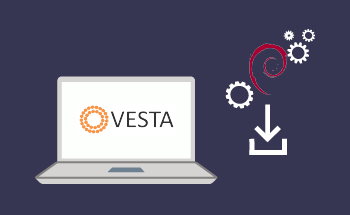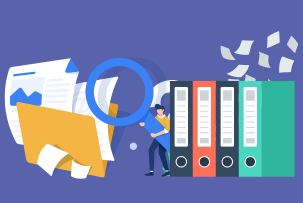Überwachen der LEMP-Stack-Leistung mit Nginx Amplify auf Ubuntu 20.04/18.04
09:39, 12.12.2023
Nginx Amplify ist eine flexible und - was noch besser ist - kostenlose Lösung, die für die Analyse, die Leistungsmerkmale und die Belastung von Nginx-Webservern eingesetzt wird. Es ist extrem einfach und kommt zusammen mit solchen Plugins wie PHP-FPM, MySQL, so ist es möglich, eine vollständige Überwachung durchzuführen.
Dieser Agent wurde von Nginx entwickelt. Installieren Sie einfach Nginx Amplify auf dem Server und es wird funktionieren, indem es alle benötigten Informationen sammelt und sie an den SaaS-Dienst sendet. Amplify wird die folgenden Daten sammeln:
- MariaDB/My SQL-Daten (Aktualisierungsabfragen, select/insert/slow-Abfragen und andere)
- Nginx-Daten (Verkehr, Anfragen, Antwortzeit, HTTP-Status und andere)
- PHP-FPM-Daten (Verbindungswarteschlange, langsame Anfragen und andere)
- Systemmetriken (Festplattennutzung/Latenz, RAM-Nutzung, CPU, Netzwerkverkehr und andere)
Installation von Nginx Amplify auf Ihrem Ubuntu 18.04/20.04 Server
Um diesen Agenten zu installieren, müssen Sie zunächst ein Konto registrieren. Nach der Überprüfung der E-Mail ist der nächste Schritt die Installation des Agenten auf dem Server. Alle erforderlichen Befehle für den Installationsprozess sind auf der offiziellen Website dieses Agenten leicht zugänglich. Kopieren Sie sie einfach auf den Server. Das Einzige, was Sie beachten sollten, ist, dass Sie all diese Befehle über den Root-Zugang ausführen müssen.
Der gesamte Prozess sieht wie folgt aus: Agent installieren - Skript herunterladen - Skript ausführen - Status überprüfen.
Einrichten von Stub_status in der Nginx-Konfiguration
Um mit der Sammlung von Metriken zu beginnen, konfigurieren Sie stub_status Nginx. Öffnen Sie zunächst eine Datei namens nginx.conf. Fügen Sie den Serverteil im Kontext http {...} hinzu. Nachdem Sie diese Änderungen vorgenommen haben, speichern Sie sie und schließen Sie diese Datei. Um mit dem Sammeln der benötigten Metriken zu beginnen, laden Sie Nginx neu.
Nginx-Protokollformate anpassen
Um die benötigten Informationen über die Leistung der Anwendung zu erhalten, wie z. B. Cache-Treffer, Anforderungszeit, Upstream-Antwortzeit und andere, muss ein benutzerdefiniertes Protokollformat erstellt werden. Öffnen Sie zunächst eine Datei namens nginx.conf.
Danach fügen Sie mehrere Zeilen im Kontext http {...} hinzu. Beispielsweise sollte ein Benutzer ein Protokollformat mit dem Namen apm erstellen, das Informationen über upstream_connect_time und upstream_header_time, request_time und upstream_response_time enthält. Schließen Sie die Datei, und öffnen Sie die Konfigurationsdatei des virtuellen Hosts. Fügen Sie die nächsten 2 Zeilen in den Server {...}-Kontext ein:
- access_log /var/log/nginx/linuxbabe.com.access.log apm;
- error_log /var/log/nginx/linuxbabe.com.error.log warn;
Nachdem Sie diese Datei geschlossen haben, laden Sie Nginx neu. Alles sollte einwandfrei funktionieren. Wenn etwas nicht mehr funktioniert, können Sie nach der neuen Nginx-Version suchen und die erforderlichen Aktualisierungen vornehmen.
Ihre IP-Adresse aus den Nginx-Zugriffsprotokollen ausschließen
IP ausschließen ist wirklich einfach. Füllen Sie alle folgenden Zeilen in die Nginx-Konfigurationsdatei ein und ändern Sie die benötigte IP-Adresse.
map $remote_addr $log_ip {
"12.34.56.78" 0;
Standard 1;
}
Danach ändern Sie die Direktive des access_log und schließen die Datei. Vergessen Sie natürlich nicht, Nginx neu zu laden.
Überwachung von MariaDB/MySQL-Datenbankservern
Beginnen Sie mit der Benutzererstellung in My SQL/MariaDB und melden Sie sich am Monitor an. Über den Amplify-Agenten müssen Sie einen neuen Benutzer anlegen und das Passwort ändern. Beenden Sie den Server. Aktivieren Sie dann das Amplify-Plugin mit der folgenden Zeile in der Konfigurationsdatei.
sudo nano /etc/amplify-agent/agent.confWählen Sie dann True, um das benötigte Plugin zu aktivieren. Danach ändern Sie im Abschnitt My SQL das Standardpasswort und starten den Agenten neu.
Aktivieren des MariaDB Slow Query Log
Das Protokoll "Langsame Abfrage" zeigt an, welche Abfragen mehr Zeit für die Beantwortung benötigen. Um es zu aktivieren, müssen Sie die Serverkonfigurationsdatei bearbeiten. Suchen Sie in der Datei die Zeile mit long_query_time und löschen Sie #. Ändern Sie dann den Wert auf 1 Sekunde oder geben Sie 0,5 an.
Fügen Sie dann die nächste Zeile hinzu, um die Funktion dieses Abfrageprotokolls zu aktivieren.
slow_query_log = 1Schließen Sie die Datei mit der gespeicherten Änderung und starten Sie My SQL oder MariaDB neu.
Konfigurieren der langsamen Abfrageprotokollierung in MySQL 8
Für die Benutzer von MySQL 8 müssen Sie die Konfigurationsdatei bearbeiten, indem Sie die folgenden Zeilen am Ende dieser speziellen Datei hinzufügen:
slow_query_log_file = /var/log/mysql/slow-query.log
long_query_time = 1
log-queries-not-using-indexes = ON
slow_query_log = 1
Schließen Sie am Ende diese Datei und starten Sie den Server neu.
PHP-FPM Leistungsüberwachung
PHP-FPM ist standardmäßig aktiviert, so dass Sie für die Informationssammlung den Status ändern müssen, indem Sie die Pool-Konfigurationsdatei bearbeiten.
In der Datei ist es erforderlich, die nächste Zeile zu finden und das Semikolon zu löschen:
pm.status_pfad = /statusWenn Sie diesen Schritt ausführen, aktivieren Sie die Leistungsüberwachung. Schließen Sie die Anwendung und starten Sie sie neu, damit die Metriken erfasst werden können.
Analysieren von Leistungsmetriken mit Diagrammen
Auf der Übersichtsseite können Sie alle benötigten Informationen in Form von Diagrammen überprüfen. Auf dieser Grafikseite können Sie Daten wie MySQL, Nginx, System und PHP-FPM sehen.
Nginx Amplify Dashboard Einblicke
Dashboards helfen bei der Erstellung von anpassbaren Diagrammen/Grafiken auf einer einzigen Seite. So können Benutzer beispielsweise ganz einfach alle Daten zu einer bestimmten URL anzeigen. Es ist auch möglich, dem Dashboard Nginx-Cache-Diagramme hinzuzufügen.
Verwendung des Amplify Analyzers
Der Nginx Amplify Analyzer ist ein wirklich hilfreiches Tool für die Durchführung der benötigten Analyse. Mit Hilfe dieser Funktion ist es möglich, einige Empfehlungen über Sicherheit, Leistung und Zuverlässigkeit zu erhalten. Außerdem kann es zur Identifizierung von Fehlern eingesetzt werden.
Konfigurieren von Warnmeldungen für die Überwachung
Falls der Nginx Amplify-Agent nicht funktioniert, erhalten Sie eine E-Mail-Benachrichtigung darüber. Andere Benachrichtigungen können auch auf Ihre E-Mail-Adresse eingestellt werden. Zum Beispiel kann der Benutzer wählen, eine E-Mail zu erhalten, wenn die Antwortzeit in den letzten 4 Minuten mehr als 1 Sekunde beträgt.
Sie können auch eine Benachrichtigung erhalten, wenn ein 5xx-Fehler auftritt oder dem Server der Arbeitsspeicher ausgeht.
Überwachung der Leistung von Linux-Servern
Nginx Amplify wird für die Überwachung der PHP-, My SQL- und Nginx-Leistung verwendet. Wenn Sie jedoch zusätzliche Informationen über das Betriebssystem, die Leistung oder die Festplatteneigenschaften erhalten möchten, können Sie Netdata verwenden.
Resümee: Wichtige Einsichten und Erkenntnisse
Jetzt kennen Sie den hilfreichsten Agenten zur Überwachung der Serverleistung, der Nginx Amplify heißt. In diesem Artikel haben Sie eine Anleitung zur Installation, zur Anpassung der Überwachungsfunktionen und zu den Diagrammen erhalten, die Sie für die Visualisierung verwenden können.